در این مقاله، قصد داریم شما را با یکی از فرآیندهای مهم ویندوز بهنام Desktop Window Manager آشنا کنیم.
Desktop Window Manager چیست؟
این فرآیند در ویندوز که بهنام dwm.exe هم شناخته میشود مسئول تمام رندرهای جالب و زیبایی است که در سیستمعامل میبینیم: پنجرههای شفاف، تامبنیلهای زنده تسکبار، Flip3D و حتی پشتیبانی از رزولوشنهای بسیار با کیفیت.

بهجای اینکه، اپلیکیشنها تصاویر خود را مستقیما روی نمایشگر ترسیم کنند، تصویر آن پنجره را در یک مکان خاص در حافظه مینویسند. سپس، این پنجرهها یک نمای "کامپوزیت" از تمام پنجرههای روی نمایشگر را قبل از ارسال آنها بهمانیتور میسازند. از آنجایی که، ویندوز در حال ترکیب و نمایش محتواهای هر پنجره است، میتواند افکتهایی مانند شفافیت یا انیمیشن را در زمان روی هم قرار دادن پنجرهها روی صفحه بهتصویر اضافه کند.
آیا میتوانم Desktop Window Manager را خاموش کنم؟
نه، نمیتوانید. در ویندوز ویستا این قابلیت توسط سرویسی که قابل غیرفعال کردن بودن کنترل میشد. اما، باعث میشد تا تمام افکتهای تصویری غیرفعال شود. از زمان ویندوز 7 بهبعد، این ویژگی تبدیل بهیکی از بخشهای مهم ویندوز شده است چون برای ساخت اینترفیسهای گرافیکی کاربر از اهیمت بالایی برخوردار است. این قضیه در ویندوزهای 8 و 10 بیشتر هم شده است.
خبر خوب درباره Desktop Window Manager آن است که با تمهیداتی که مایکروسافت فراهم کرده، عملکرد بهتری در مدیریت منابع دارد و بههمین دلیل، نیازی بهخاموش کردن آن نیست.
اگر Desktop Window Manager مقدار زیادی رم و پردازنده استفاده کند، چهکار کنیم؟
در حالت عادی، Desktop Window Manager از حداقل منابع استفاده میکند. معمولا و در شرایطی که تعداد زیادی برنامه روی سیستم در حال اجراست، مقدار CPU مصرفی کمتر از یک درصد و مقدار رم مصرفی حدود 60 مگابایت است. بهندرت پیش میآید که این منابع بیشتر از اینها استفاده شوند. حتی اگر ناگهان افزایش پیدا کند خیلی سریع بهحالت قبلی برمیگردد.
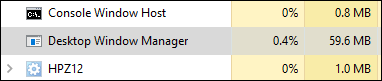
اگر احیانا متوجه شدید که Desktop Window Manager بیشتر از حد معمول از رم و پردازنده استفاده میکند دو راه وجود دارد:
- مطمئن شوید که درایورهای سختافزاری سیستم بهویژه درایور کارت گرافیک بهروزرسانی شده باشند. سیستم کاری Desktop Window Manager بهاین صورت است که برای کاهش بار روی پردازنده مقداری از آنرا روی دوش GPU میاندازد.
- سیستم خود را برای بدافزار چک کنید. برخی از بدافزارها باعث بروز مشکلاتی برای Desktop Window Manager میشوند.
آیا این فرآیند میتواند ویروس باشد؟
فرآیند Desktop Window Manager یکی از اجزای رسمی ویندوز است. ممکن است یک ویروس جایگزین فرآیند اصلی شود، هرچند که خیلی بعید است. برای اینکه از این بابت مطمئن شوید حتما آدرس فایل مربوط بهاین فرآیند را چک کنید. در Task Manager، روی سرویس Desktop Window Manager کلیک راست کنید و گزینه Open File Location را انتخاب کنید.

اگر فایل مربوطه در پوشه Windows\System32 قرار دارد همه چیز درست است و نگرانی از بابت ویندوز وجود ندارد.

اگر باز هم شک دارید بهتر است سیستم خود را با یک آنتیویروس اسکن کنید.
ماهنامه شبکه را از کجا تهیه کنیم؟
ماهنامه شبکه را میتوانید از کتابخانههای عمومی سراسر کشور و نیز از دکههای روزنامهفروشی تهیه نمائید.
ثبت اشتراک نسخه کاغذی ماهنامه شبکه
ثبت اشتراک نسخه آنلاین
کتاب الکترونیک +Network راهنمای شبکهها
- برای دانلود تنها کتاب کامل ترجمه فارسی +Network اینجا کلیک کنید.
کتاب الکترونیک دوره مقدماتی آموزش پایتون
- اگر قصد یادگیری برنامهنویسی را دارید ولی هیچ پیشزمینهای ندارید اینجا کلیک کنید.



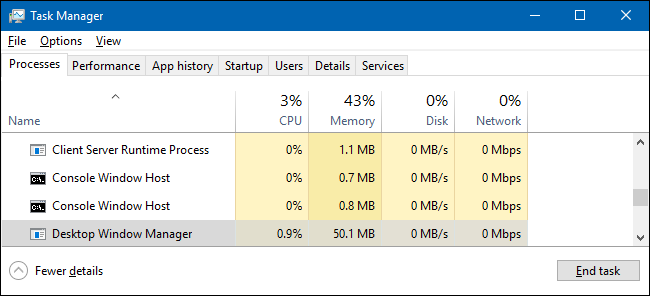
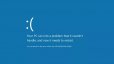






















نظر شما چیست؟